Intégration d'emails d'autres plateformes (Plateformes AA)
Lab Event vous propose de vous simplifier la vie en n’ayant plus à réécrire les demandes que vous recevez par mail dans Lab Event. En effet, pour la liste des plateformes qui sont proposées (Mariages.net), vous n’aurez plus qu'à transférer le mail en mettant en destinataire votre adresse Lab Event de récupération.
Ainsi l'événement et le client / contact seront crées AUTOMATIQUEMENT. Tout votre brief sera rempli.
1. Paramétrer la connexion
Rendez-vous dans la partie Administration puis Général puis accédez à l'onglet INTEGRATION puis "Plateformes AA"
|
|
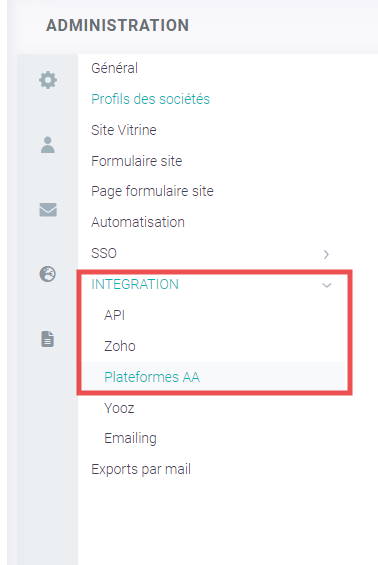 |
Voici tout le processus étape par étape avec la plateforme Mariages.net :
2. Définissez le chargé de projet pour le transfert des informations
Vous avez la possibilité de créer une url de redirection pour chaque commercial. La demande réceptionnée va automatiquement créer un évènement à la personne associée.
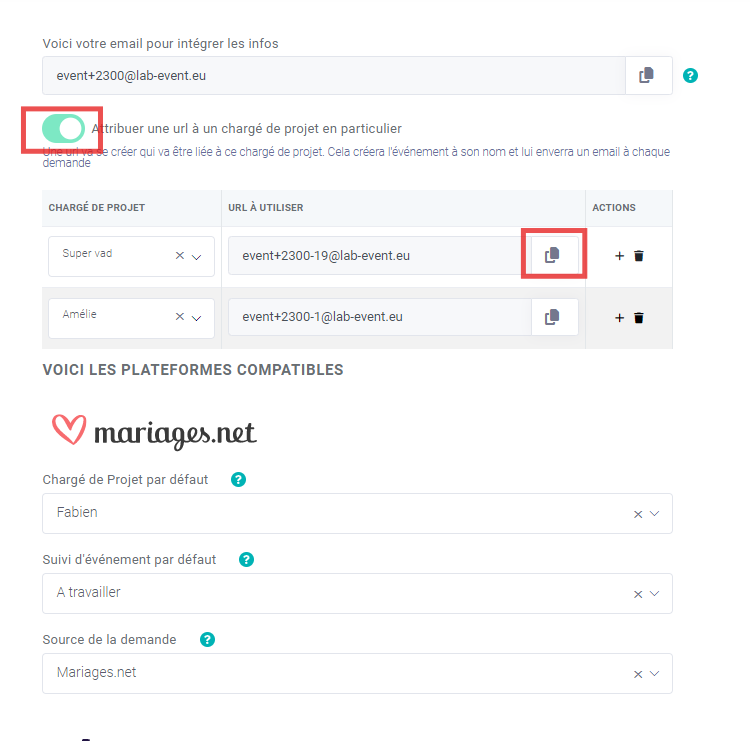
Le chargé de projet défini au niveau de l'url à utiliser va annuler et remplacer le chargé de projet par défaut
3. Intégration de la demande
Le chargé de projet sélectionné en amont va s'intégrer dans le brief de votre évènement :
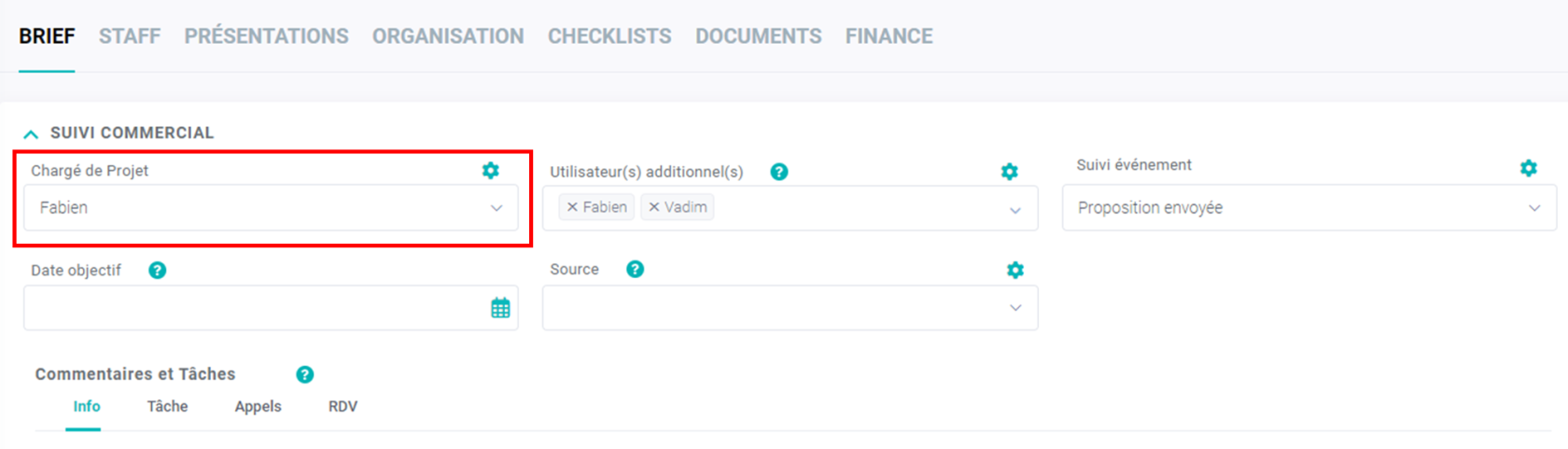
4- Définissez le suivi d'événement par défaut
Chaque événement possède suivi. Vous pouvez définir sur quel suivi d'événement par défaut l'événement sera créé :
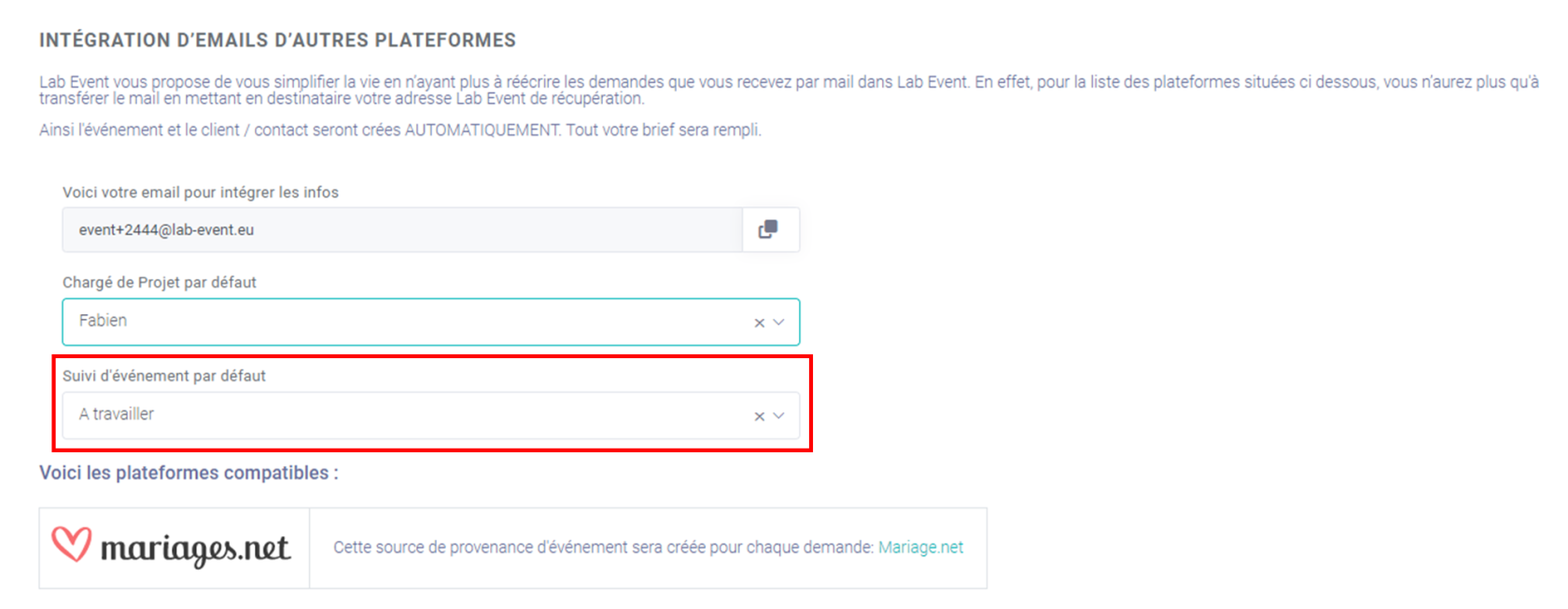
Sur votre événement :
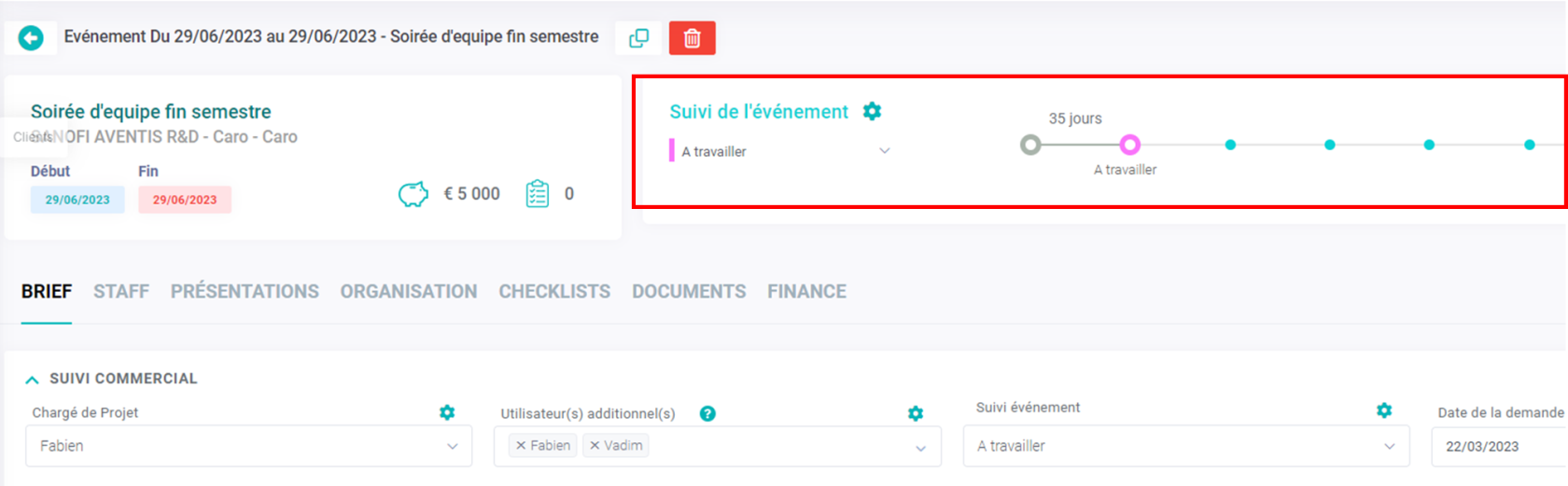
5- Création automatique de l'événement
Après transfert du mail vers l'adresse indiquée, l'événement sera automatiquement créé. Voici les informations qui seront complétée dans l'événement :
- La date de la demande

-
Le nom du contact
-
Le prénom du contact
- L'email du contact
- Le numéro de téléphone du contact

-
Les dates de l'événement
-
Le nombre de personnes
-
La description du brief
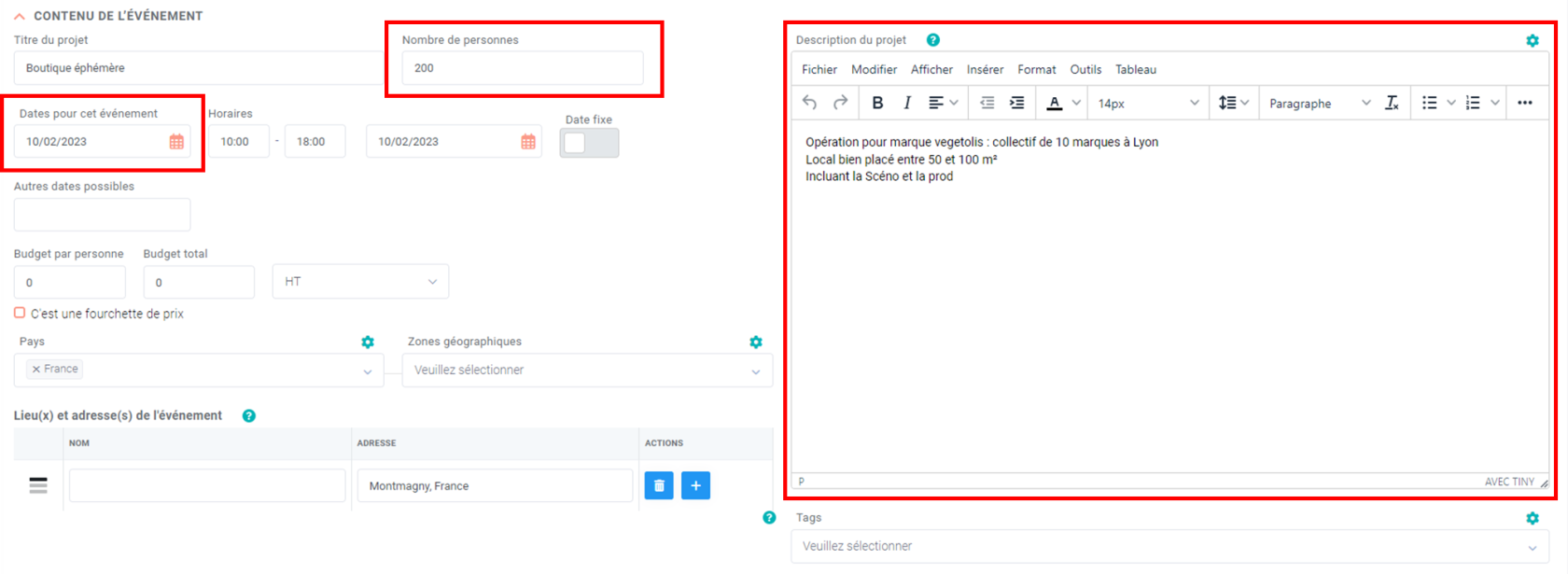

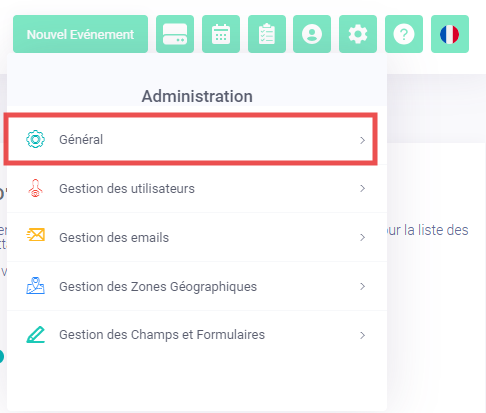
Pas de commentaires